Hoe schakel ik expliciete content in en uit op Apple Music?
De meeste streamingdiensten bieden nu een gezinsabonnement aan, waarbij gezinsleden één betalend abonnement kunnen delen, maar met individuele accounts voor elk gezinslid. Alle gezinsleden die aan de vereisten voldoen, kunnen meedoen aan het abonnement en genieten van de muziekcatalogus van hun dienst. Een goed voorbeeld van zo'n dienst is Apple Music.
Omdat iedereen toegang heeft tot ongefilterde afspeellijsten en albums, is het goed om te weten over de expliciete contentinstellingen van Apple Music. Als dit goed wordt beheerd, hoeven voogden zich geen zorgen meer te maken dat hun kinderen naar songteksten luisteren die niet geschikt zijn voor hun leeftijd. Dit artikel gaat over hoe je kunt toestaan of blokkeren Expliciete inhoud van Apple Music om te voorkomen dat dit in de bibliotheek verschijnt.
Inhoudsopgave Deel 1. Wat is expliciete content op Apple Music?Deel 2. Expliciete inhoud op Apple Music op iPhone in-/uitschakelenDeel 3. Expliciete inhoud op Apple Music op Android in-/uitschakelenDeel 4. Expliciete inhoud op Apple Music op Mac in-/uitschakelenDeel 5. Expliciete inhoud op Apple Music op Windows in-/uitschakelenDeel 6. Bonustip: download Apple Music-nummers en stream ze overalOnderdeel 7. Laatste gedachten
Deel 1. Wat is expliciete content op Apple Music?
De muziek die we horen van streamingplatforms is van verschillende artiesten over de hele wereld. Dit betekent dat het type en de cultuur van de nummers kan variëren en mogelijk niet hetzelfde is als wat je had verwacht. Dit omvat de ongefilterde songteksten van de nummers die niet geschikt zijn voor jou. In Apple Music, er zijn geen daadwerkelijke directe instellingen hiervoor, maar je kunt het in plaats daarvan laten beheren op je apparaatinstellingen. En dit wordt automatisch toegepast op de Muziek-app.
Maar wat is deze expliciete content van Apple Music precies? Vanuit het woord zelf, wanneer je expliciet zegt, betekent het ongecensureerd of onbeperkt, wat je details kan laten zien die ongewenst en ongepast voor je zijn. De expliciete content van Apple Music dient eigenlijk als waarschuwing dat de volgende visuals die je zult zien of horen, content voor volwassenen kunnen bevatten. Dit is nu erg populair in sommige tracks, dus het is echt een goed idee om dit aan te zetten, vooral als je een kind hebt dat ook in het plan zit.
Welke nummers worden beschouwd als expliciete content van Apple Music? Zolang de nummers songteksten hebben met grof taalgebruik zoals vloeken, beledigende en respectloze woorden; onrechtvaardige en bevooroordeelde taal; content voor volwassenen; en geweld zoals misbruik, vallen ze automatisch onder expliciete content van Apple Music.
Om te bepalen of de tracks expliciet zijn of niet, ziet u een overeenkomstig label Explicit naast de titel van het nummer. In sommige gevallen wordt er meestal een E-letter gevonden.
Deel 2. Expliciete inhoud op Apple Music op iPhone in-/uitschakelen
Als het nummer dat u hebt geselecteerd om te streamen, wordt beschouwd als expliciete Apple Music-inhoud, verschijnt er een minivenster op het scherm van uw apparaat om u te waarschuwen dat het nummer mogelijk ongepaste inhoud bevat. En om verder te gaan, moet u het inschakelen in de Muziekbeperkingen. Voor duidelijkere details, zie de complete stapsgewijze handleiding over hoe u dit op uw iPhone kunt doen.
Stap 1. Ga naar de app Instellingen op uw iOS-apparaat en selecteer vervolgens de optie Schermtijd.
Stap 2. Scroll door de pagina totdat de optie Content and Privacy Restrictions is bereikt. Tik hier vervolgens op.
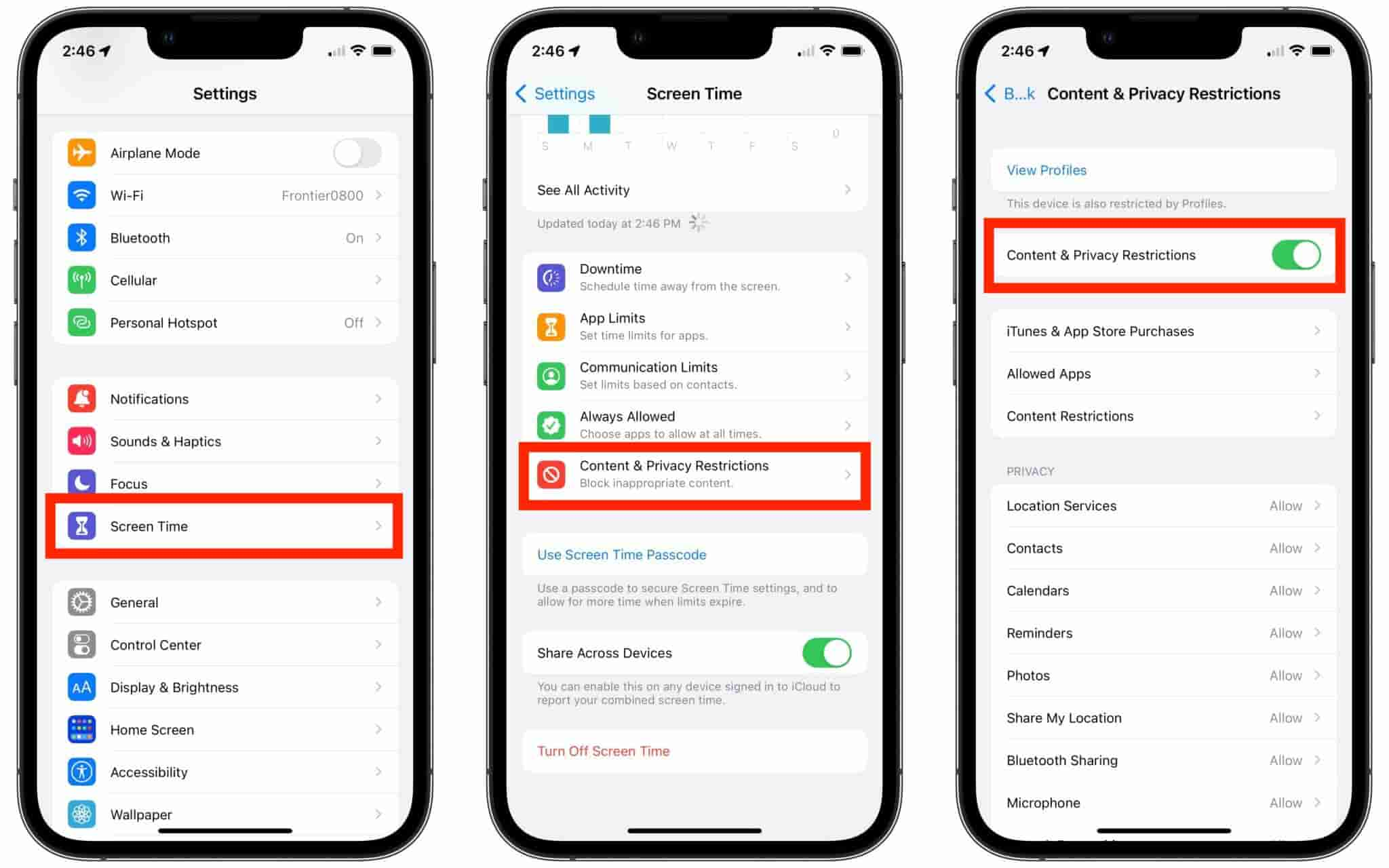
Stap 3. In het volgende venster schakelt u de knop naast Inhouds- en privacybeperkingen in om de knop Inhoudsbeperkingen te selecteren die zich iets onder de bovenkant bevindt.
Stap 4. Selecteer Muziek, Podcasts, Fitness om te beginnen met het kiezen welke content u wilt toestaan en welke niet. Kies daarna gewoon tussen Schoon en Expliciet.
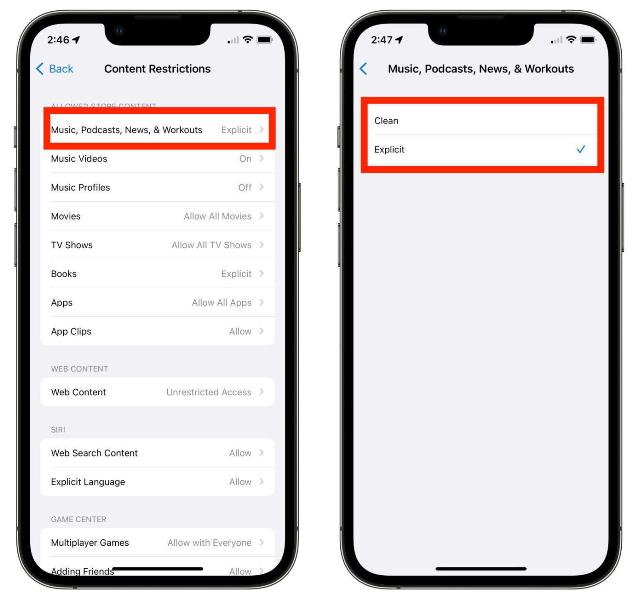
Deel 3. Expliciete inhoud op Apple Music op Android in-/uitschakelen
Apple biedt ook de Apple Music-app aan voor Android gebruikers. Hoe zet je expliciete content van Apple Music aan en uit op je Android? De bovenstaande procedure kan worden voltooid in de app zelf. Hier is hoe je expliciete content op Apple Music op je Android-apparaat kunt toestaan of blokkeren:
Stap 1. Open de Apple Music-app op uw Android-apparaat en tik op de drie puntjes in de linkerbovenhoek.
Stap 2. Tik vervolgens op Instellingen. Scroll naar beneden totdat u de optie Inhoudsbeperkingen vindt. U moet een toegangscode instellen voor deze instellingen. Kies een willekeurige viercijferige toegangscode naar keuze.
Stap 3. Zet nu de schakelaar voor Enable Content Restrictions aan. Om expliciete muziek aan of uit te zetten, zet u gewoon de schakelaar voor Allow Explicit Content for Music aan.
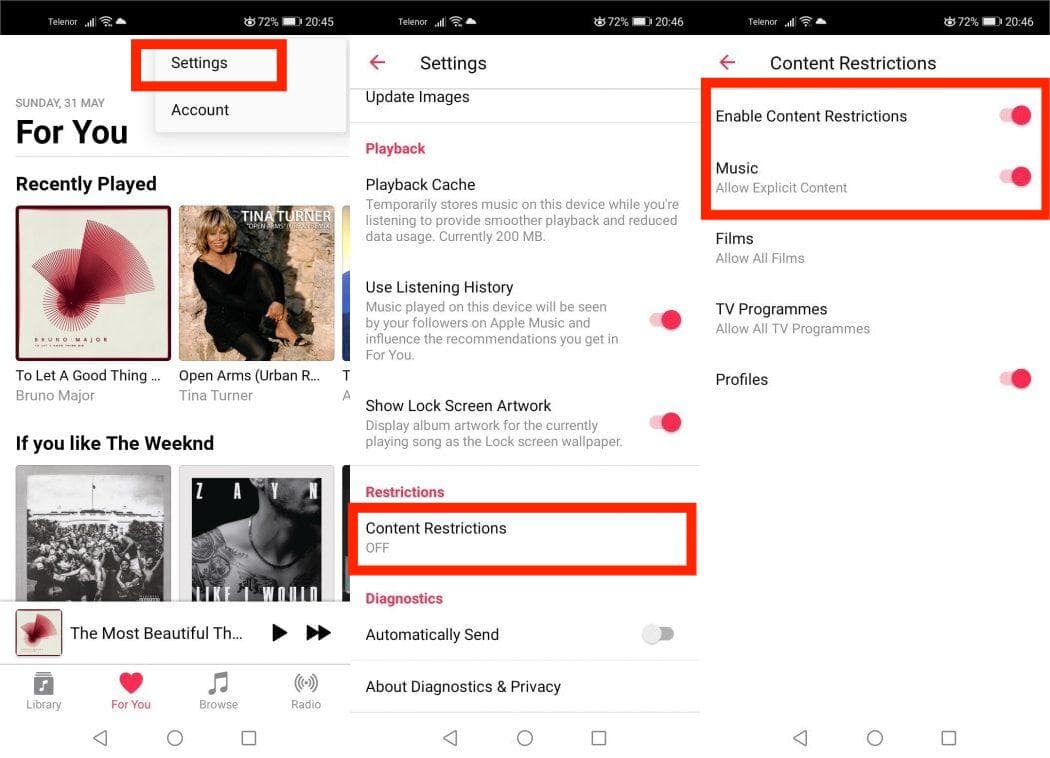
Deel 4. Expliciete inhoud op Apple Music op Mac in-/uitschakelen
Het proces om Apple Music expliciete content op Mac in of uit te schakelen is vrij eenvoudig. Het enige wat u hoeft te doen is de contentbeperkingen vanuit de app te beheren. Hier leest u hoe u dat doet.
Stap 1. Klik op het Apple-menu in de linkerbovenhoek en ga naar Systeemvoorkeuren. Kies Schermtijd in de linkerzijbalk en Inhoud en privacy in het rechterdeelvenster.
Stap 2. Schakel de schakelaar naast Inhoud en privacy in en ga vervolgens naar het tabblad Winkelbeperkingen.
Stap 3. Zet de schakelaar naast Sta expliciete muziek, podcasts en nieuws toe aan. Als alternatief, als u expliciete muziek wilt filteren, kunt u deze schakelaar uitzetten.
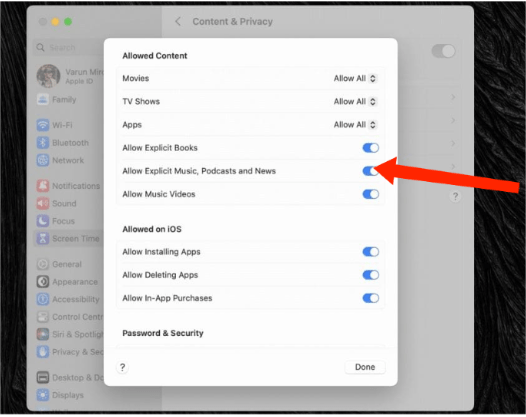
Deel 5. Expliciete inhoud op Apple Music op Windows in-/uitschakelen
De nieuwe Apple Music-app is nu beschikbaar op Windows. Zolang u Windows 10 versie 19045.0 of hoger gebruikt, kunt u de Apple Music-app downloaden naar uw computer. Als u Windows gebruikt om muziek af te spelen, bekijk dan onze gids over het in- en uitschakelen van Apple Music expliciete content op Windows.
Stap 1. Open Apple Music, klik op je profielnaam in de linkerbenedenhoek en klik op het tandwielpictogram.
Stap 2. Klik in het dropdownmenu op Instellingen. Klik nu op Beperkingen. Dit opent de instellingen voor beperkingen.
Stap 3. Selecteer ten slotte of u expliciete muziek wilt toestaan of blokkeren door de schakelaar respectievelijk aan of uit te vinken.
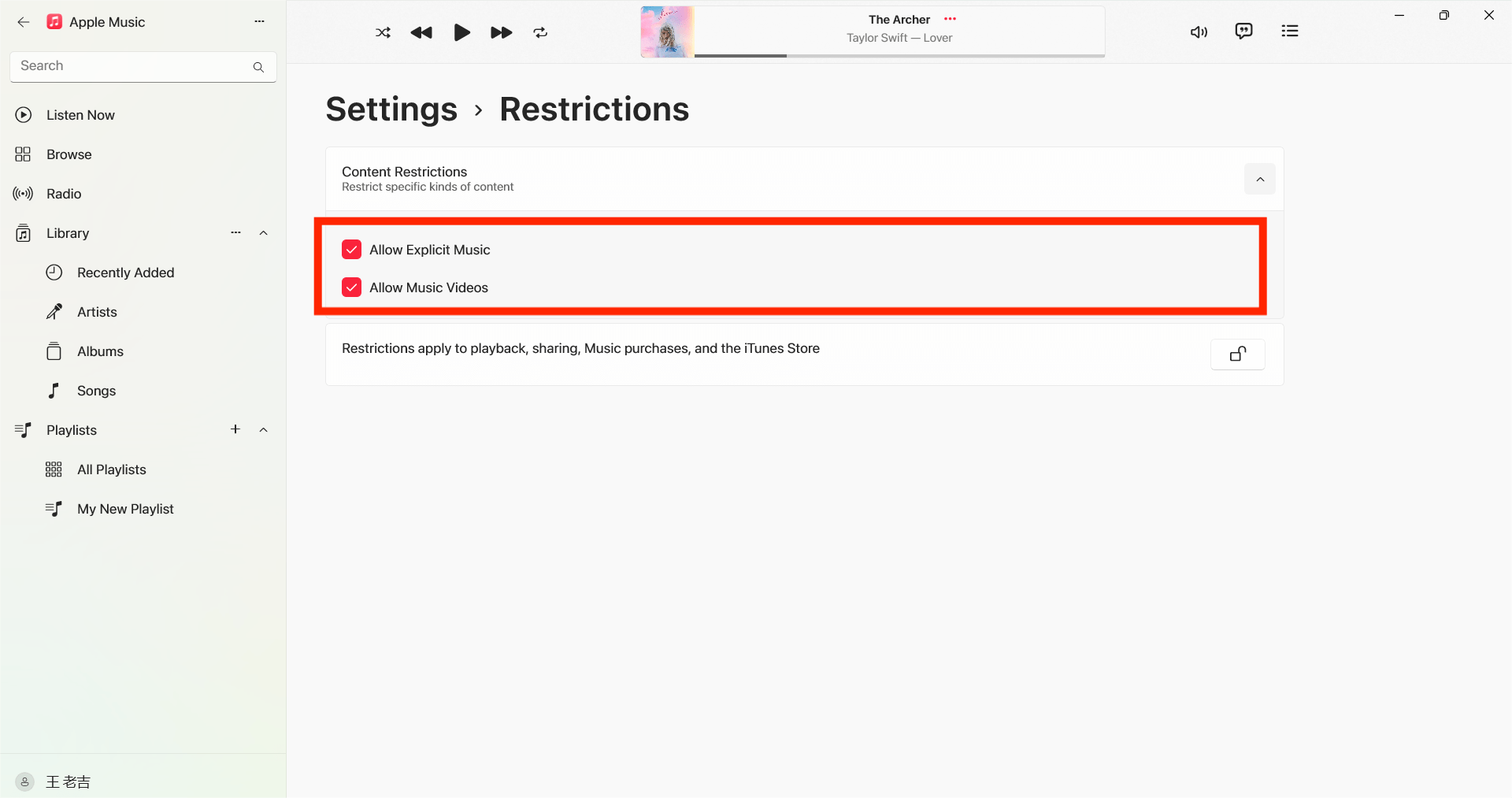
Deel 6. Bonustip: download Apple Music-nummers en stream ze overal
Nu ik meer heb geleerd over expliciete content in Apple Music en hoe je deze op je mobiele apparaat in- en uitschakelt, deel ik graag de beste tip met je over hoe je je favoriete Apple Music-muziek kunt downloaden en afspelen op elk gewenst apparaat.
Oorspronkelijk is de Apple Music-catalogus alleen toegankelijk voor degenen die een abonnement op de service hebben. De gratis proefperiode die het biedt, zou slechts drie maanden duren, wat al de langste is, en als deze eenmaal is afgelopen, zou het streamen van nummers iets moeilijker voor je zijn. Het is ook goed om op te merken dat nummers die je hebt gedownload via je Apple Music-abonnement alleen afspeelbaar zijn op apparaten die zijn geautoriseerd door Apple Music. De belangrijkste reden hiervoor is de DRM-beveiliging die voor deze items wordt gebruikt. Maar als je een manier kunt vinden om deze te verwijderen, kun je een betere luisterervaring veiligstellen.
Om uw zoektocht te beëindigen, raad ik u aan om: AMusicSoft Apple Muziek Converter, wat de perfecte manier is om de tracks DRM-vrij te maken. Zolang je ze onbeschermd kunt maken, zullen andere procedures soepel volgen, zoals conversie en downloaden. Ja, AMusicSoft is ook in staat tot conversie en het kan meerdere audioformaten produceren, zoals MP3, WAV, FLAC, AAC, AC3 en M4A. Je kunt nu eenvoudig delen en muziekbestanden overbrengen vanaf al uw apparaten elk moment van de dag. Al uw downloads kunnen ook op veel apparaten worden afgespeeld, inclusief apparaten die destijds niet zijn geautoriseerd. Zelfs als liedjes verdwenen uit Apple Music, kunt u ze onmiddellijk herstellen.
Afgezien daarvan is AMusicSoft Apple Music Converter ook ontworpen met een 5x hogere snelheid. Elk afzonderlijk proces kan in een korte tijd worden voltooid. U bent er ook zeker van dat de resultaten de beste zijn en dat u een hoge kwaliteit van streaming kunt ervaren. Om deze tool te gebruiken, kunt u de website van AMusicSoft bezoeken en de applicatie daar downloaden.
Download gratis Download gratis
Stap 1. Zodra het geïnstalleerd is, start u de tool en begint u met het toevoegen van alle bestanden die u wilde downloaden. De AMusicSoft Apple Music Converter ondersteunt meerdere conversies, dus u kunt bulkmuziekbestanden toevoegen als u wilt downloaden.

Stap 2. Selecteer het output formaat dat gebruikt moet worden voor conversie van MP3, WAV, FLAC, AAC, M4A en AC3. Dit zijn de beschikbare formaten die u kunt krijgen van AMusicSoft. De output folder moet ook gekozen worden.

Stap 3. Druk op Converteren om de bestanden voor conversie af te ronden. Binnen een paar minuten kun je genieten van nummers waar je al een tijdje naar verlangt.

Onderdeel 7. Laatste gedachten
Met de bovenstaande gids weet je heel goed over Apple Music expliciete content en hoe je het in- en uitschakelt in de instellingen van je apparaat. Sla deze gids gewoon op en volg hem om te voorkomen dat er ongepaste dingen op je account verschijnen. Download en installeer daarentegen AMusicSoft Apple Muziek Converter op uw apparaat om te beginnen met het opslaan van alle nummers die u wilt uit de Apple Music-catalogus. Dit garandeert een onbeperkte sessie voor u op alle soorten spelers die u hebt.
Mensen Lees ook
- Hoe kun je Apple Music spelen zonder internetverbinding?
- Hoe krijg je 6 maanden gratis Apple Music met AirPods?
- Hoe te voorkomen dat Apple Music wordt geopend op iPhone en Mac
- Geniet van Apple TV met Apple Music via de handigste manier
- Hoe kun je Apple Music op Android-apparaten krijgen?
- Hoe over te schakelen van individuele naar familie Apple Music
- Leer hoe u Apple Music uploadt naar Google Drive
- Wat zijn de DJ-software die werkt met Apple Music?
Robert Fabry is een fervent blogger en een enthousiasteling die dol is op technologie. Misschien kan hij je besmetten door wat tips te delen. Hij heeft ook een passie voor muziek en heeft voor AMusicSoft over deze onderwerpen geschreven.